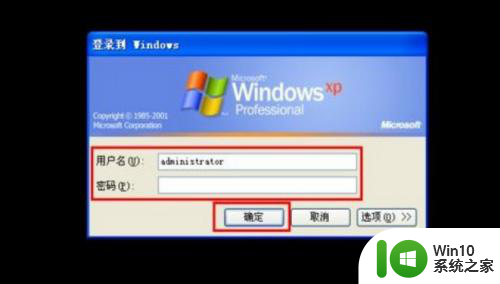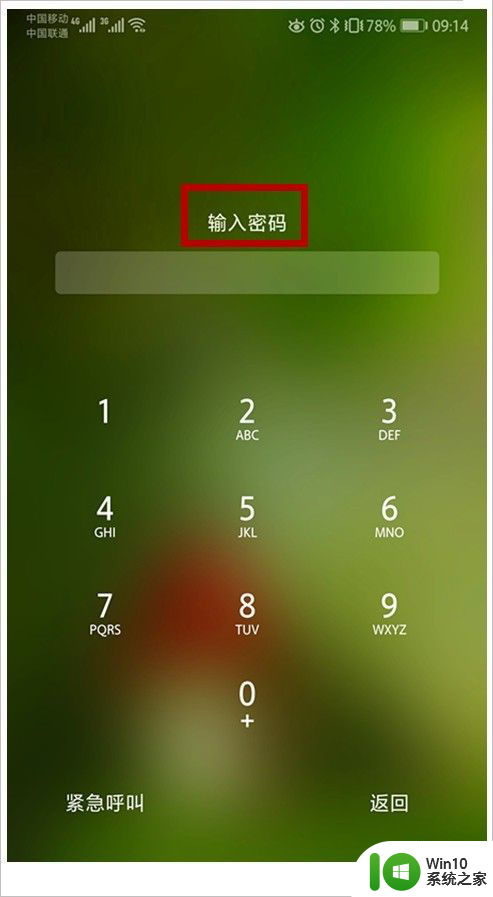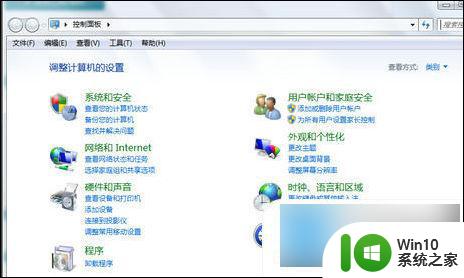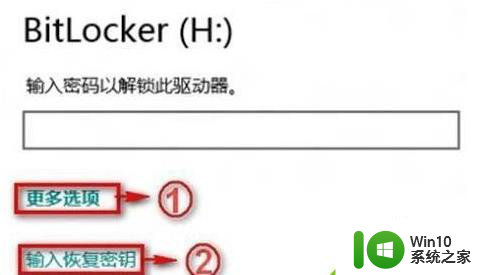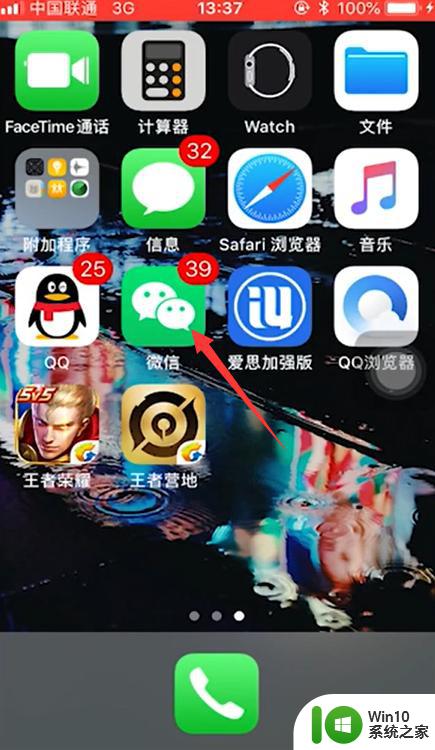笔记本忘记开机密码怎么重置 重新开机忘记密码怎么办
更新时间:2023-10-21 17:20:50作者:jiang
笔记本忘记开机密码怎么重置,在日常使用笔记本电脑的过程中,有时候我们会因为疏忽或其他原因而忘记了开机密码,这给我们的正常使用带来了一定的困扰,当我们面对笔记本忘记开机密码的情况时,应该如何重置密码呢?重新开机又该如何应对呢?在本文中我们将探讨这些问题,并为大家提供一些可行的解决方案,帮助大家重新获得对笔记本的正常使用权。
操作方法:
1.在登录界面,先随便输入字符并按下回车键。然后窗口会先显示重置密码选项,点击进入密码找回界面,利用提示问题来找回。
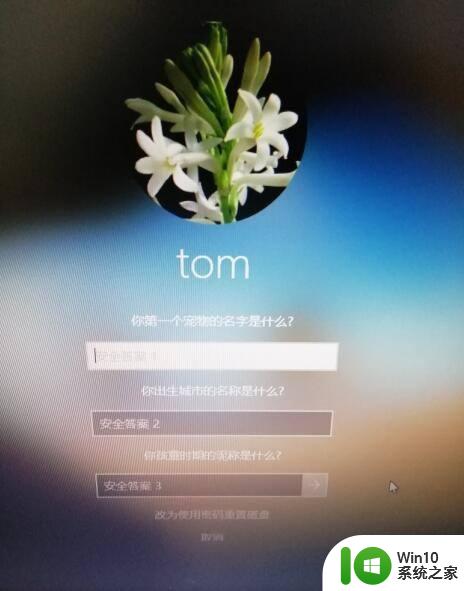
2.使用管理员账户登录电脑,然后鼠标右击计算机图标。进入计算机管理界面,在用户选项下,右击用户名,选择设置密码,进行密码重置。
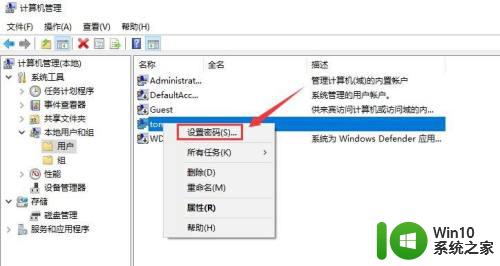
3.将带有pe系统的U盘插入电脑,开机设置U盘启动。然后在PE界面,选择运行windows登录密码破解菜单。
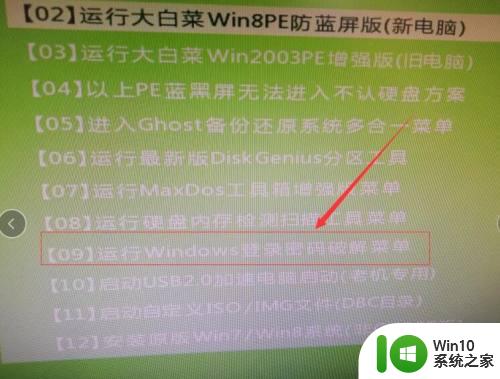
4.登录域管理服务器,找到该用户,鼠标右击,然后在鼠标右键菜单里选择重设密码。
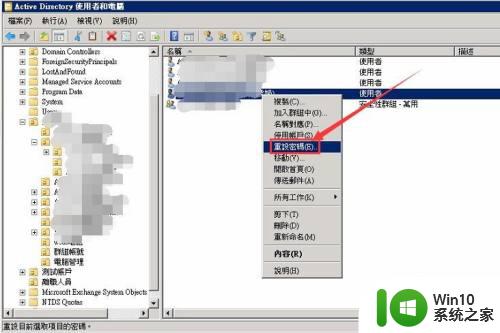
5.电脑重启后,按下F8按钮,在安全模式列表窗口,选择带命令提示符的选项。然后就可以利用net user 用户名+密码/add格式添加用户,用新用户登录。

以上就是笔记本忘记开机密码怎么重置的全部内容,如果还有不明白的地方,用户可以根据小编的方法进行操作,希望我们的方法能够帮助到大家。